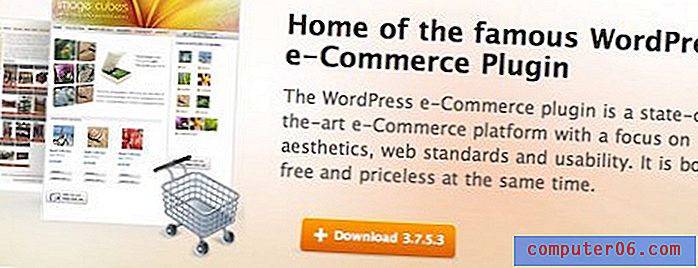So speichern Sie eine Webseite in OneNote auf einem iPhone 5
OneNote ist ein erstaunliches Programm von Microsoft, mit dem Sie Notizen, Dateien und Webseiten zwischen all Ihren Geräten synchronisieren können. Als ich anfing, es zu verwenden, gab ich im Wesentlichen fast jedes andere Programm auf, mit dem ich Informationen auf meinem Computer gespeichert hatte.
Während die OneNote-App schon seit einiger Zeit auf dem iPhone 5 verfügbar ist, wurde sie dank iOS 8 erst kürzlich sehr hilfreich integriert. Sie können Webseiten jetzt mit nur wenigen einfachen Schritten direkt von Ihrem Safari-Browser an OneNote senden.
Speichern Sie in OneNote in Safari auf einem iPhone
Bei den folgenden Schritten wird davon ausgegangen, dass Sie die OneNote-App bereits auf Ihr iPhone 5 heruntergeladen und eingerichtet haben. Wenn nicht, können Sie diesen Artikel lesen, um zu erfahren, wie.
Sie müssen auch auf iOS 8 aktualisieren und die aktuellste Version von OneNote auf Ihrem Gerät installieren. Lesen Sie hier, um herauszufinden, wie viel freien Speicherplatz Sie benötigen, wenn Sie das iOS 8-Update noch installieren müssen.
Schritt 1: Öffnen Sie den Safari- Browser.

Schritt 2: Navigieren Sie zu der Website, die Sie in OneNote speichern möchten.
Schritt 3: Berühren Sie das Freigabesymbol am unteren Bildschirmrand.
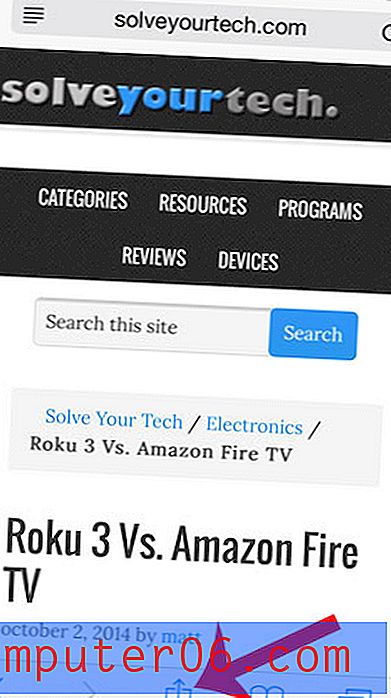
Schritt 4: Scrollen Sie zur rechten Seite der oberen Reihe und wählen Sie die Option Mehr .
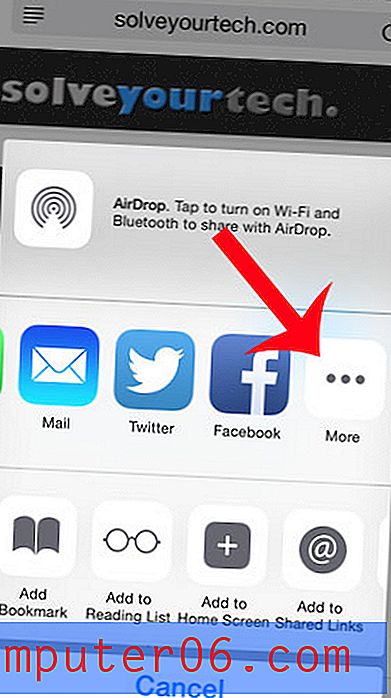
Schritt 5: Berühren Sie die Schaltfläche rechts neben OneNote und anschließend Fertig in der oberen rechten Ecke des Bildschirms.
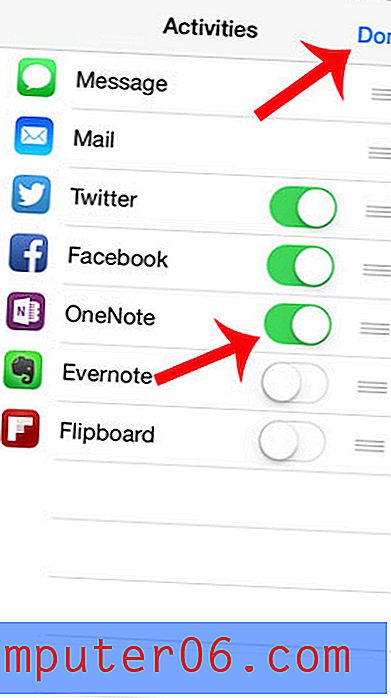
Schritt 6: Berühren Sie die OneNote- Schaltfläche.
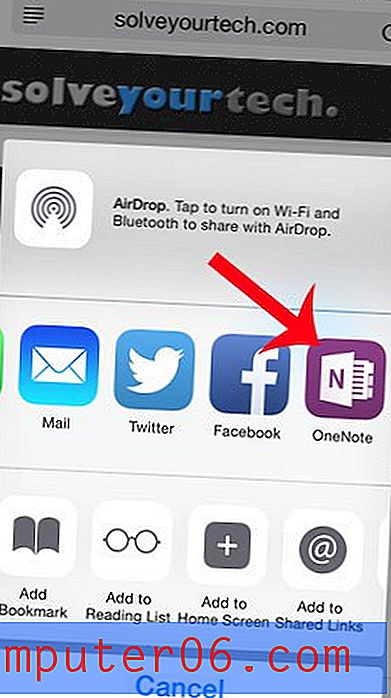
Schritt 7: Berühren Sie die Schaltfläche Standort, um das Notizbuch auszuwählen, auf dem Sie die Site speichern möchten, und berühren Sie dann die Schaltfläche Senden oben rechts auf dem Bildschirm.

Haben Sie bemerkt, dass Ihre Kontakte nach dem Update auf iOS 8 jetzt im App-Umschalter angezeigt werden? Sie können sie jedoch vom App Switcher-Bildschirm entfernen, wenn Ihnen diese Funktion nicht gefällt.